راهکارهای مؤثر برای رفع مشکل برنامه های معلق در سیستم عامل ویندوز
فناوران یک سال پیش
با هنگ شدن ویندوز، نیازی فوری به راه اندازی مجدد کامپیوتر نخواهد بود. در واقع، می توان به سادگی اقدام به بستن و خاتمه دادن به برنامه های در حال هنگ کردن ویندوز نمود. این امر امکان پذیر است و لزومی به اقدام دستی و راه اندازی مجدد سیستم وجود ندارد. بدین ترتیب، می توان با این روش ساده، مشکل هنگ کردن ویندوز را به سرعت و به آسانی برطرف کرد.
بستن برنامه های هنگ کرده ویندوز
علی رغم پیشرفت های فناوری در ساخت کامپیوترها، همچنان شاهد کندی و هنگ کردن برنامه ها در شرایط مختلف هستیم. زمانی که چندین برنامه حجیم را به طور همزمان اجرا می کنیم، با کندی و هنگ کردن تمامی برنامه ها روبرو می شویم که ممکن است منجر به از دست دادن اطلاعات ارزشمندی شود که ساعت ها وقت صرف آن کرده ایم. بنابراین، توصیه می شود که بر اساس مشخصات سخت افزاری کامپیوتر خود پیش بروید. به این معنا که اگر سخت افزار قدرتمندی ندارید، استفاده همزمان از یک یا دو برنامه توصیه می شود. در غیر این صورت، با مشکل هنگ کردن مواجه خواهید شد.
همچنین توصیه دیگری هم که برای شما داریم این است که حتما هر چند دقیقه یکبار، اطلاعات خود را در کامپیوتر در هر برنامه ای که هستید، ذخیره کنید! برای مثال اگر در برنامه ای مانند ورد یا پاورپوینت در حال فعالیت هستید، برای آنکه اطلاعات وارد شده را در طی مشکل نرم افزاری ویندوز از دست ندهید، توصیه می شود که هر چند دقیقه ذخیره کنید. با این وجود در ادامه این گزارش از بخش تکنولوژی نمناک با نحوه بستن برنامه های هنگ کرده ویندوز آشنا خواهیم نمود. همراه ما باشید.

1. روشی سریع برای بستن برنامه های در حال هنگ ویندوز وجود دارند که شما با استفاده از آن می توانید این مشکل را برطرف کنید. اما رایج ترین روش استفاده از TaskManager می باشد که راه های دسترسی به این پنجره در زمان هنگ کردن برنامه ها کمی دشوار می باشد. اما برای دسترسی سریع به این پنجره کاربردی در ویندوز، ابتدا می بایست 3 کلید Ctrl + Alt + Del را از کیبورد بهصورت همزمان بفشارید تا صفحه ذیل برای شما باز شود. اینک گزینه Task Manager را انتخاب کنید.
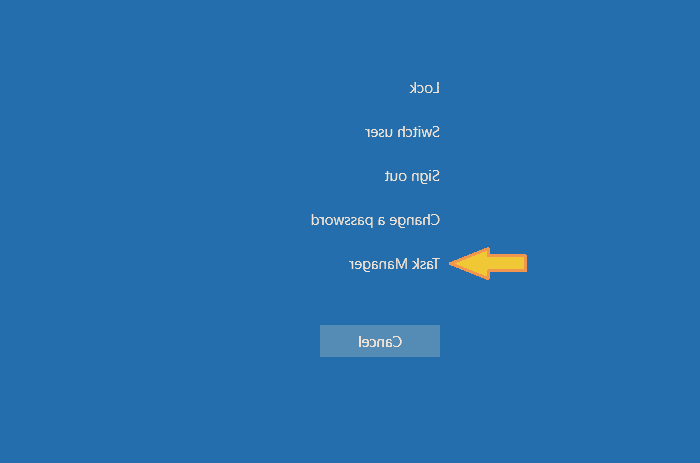
2. هم اکنون پنجره تسک منیجر برای شما باز خواهد شد که می توانید تمامی اطلاعات سخت افزاری خود را در این پنجره مشاهده کنید. از این رو برای بستن برنامه های هنگ کرده ویندوز، باید گزینه Fewer details را از قسمت پایین سمت چپ انتخاب کنید.
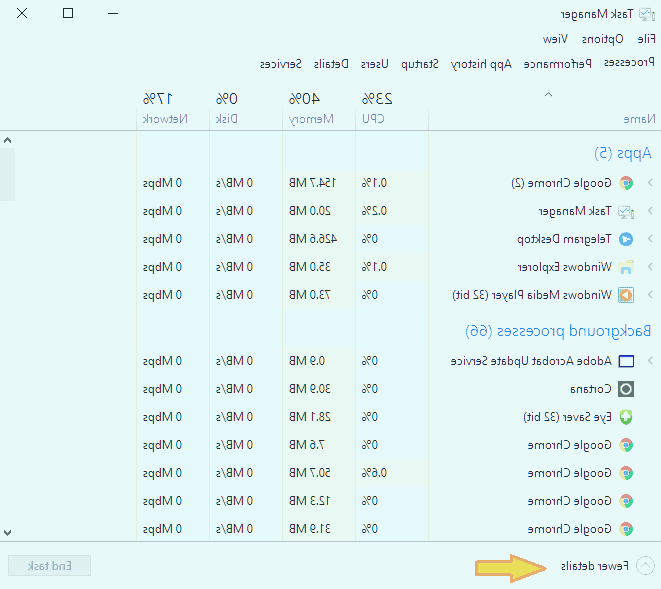
3. در نهایت وارد صفحه ای خواهید شد که تمامی برنامه های در حال اجرای شما در آن در حال اجرا می باشند. از این رو برنامه ای که هنگ کرده است را انتخاب کرده و سپس گزینه End Task را انتخاب کنید. هم اکنون برنامه مدنظر شما بسته خواهد شد. توجه مهمی که در این بخش وجود دارد، این است که اگر اطلاعات موجود در آنرا ذخیره نکرده باشید، با بستن آن، تمامی اطلاعاتی که در آن وارد کرده اید حذف خواهند شد. برای مثال اگر در حال نوشتن فایل ورد بودید و ناگهان هنگ کرد و از این طریق آنرا بستید، اطلاعات وارد شده فقط در همان فایل از بین خواهد رفت.
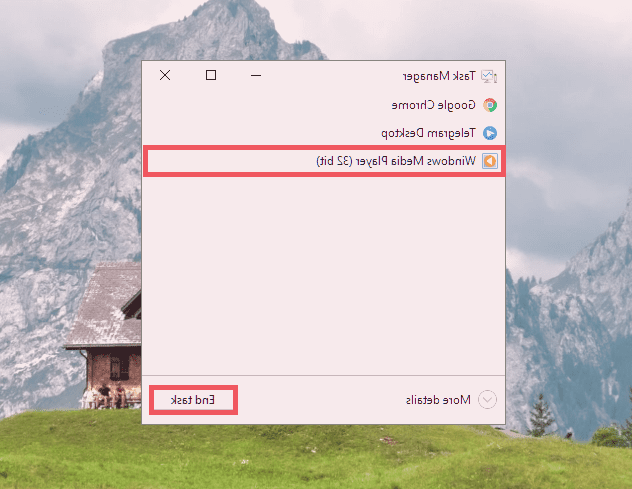
اینک شما موفق به بستن برنامه های هنگ کرده ویندوز شده اید.